Opera VPN är en gratis VPN-produkt som är inbyggd i och endast tillgänglig i Operas webbläsare. Tyvärr, även för en gratis tjänst erbjuder Opera VPN en dålig supportnivå, utan några hjälpämnen som är specifika för deras VPN-tjänst. Om du kämpar med Opera VPN kan dessa snabba lösningar hjälpa dig på ett nafs.
Stäng av och slå på den igen
Denna enkla lösning kan ofta fungera för många problem, försök att bara stänga av VPN och sedan slå på igen klicka på VPN-ikonen till vänster i sökfältet, klicka sedan på reglaget från "På" till "Av" och tillbaka på nytt.
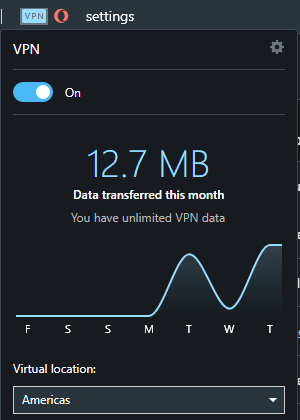
Tips: Om det inte hjälper att starta om VPN, försök att starta om hela webbläsaren.
Ändra serverplats
Om omstart av VPN eller webbläsaren inte löser saker, kan problemet bero på VPN-servern eller regionen du är ansluten till. Försök att ändra region genom att klicka på VPN-ikonen till vänster i sökfältet och välja en ny region från rullgardinsmenyn.
Om detta inte hjälper, försök att helt återaktivera VPN i inställningarna. För att öppna Operas inställningar till rätt plats, klicka på kugghjulsikonen i sidofältet till vänster, klicka sedan på "Avancerat" och välj "Funktioner" från rullgardinsmenyn. Alternativt kan du bläddra till opera://settings/VPN (fungerar bara i opera-webbläsaren). Härifrån kan du stänga av och på hela VPN-funktionaliteten igen genom att klicka på reglaget "Aktivera VPN" två gånger.
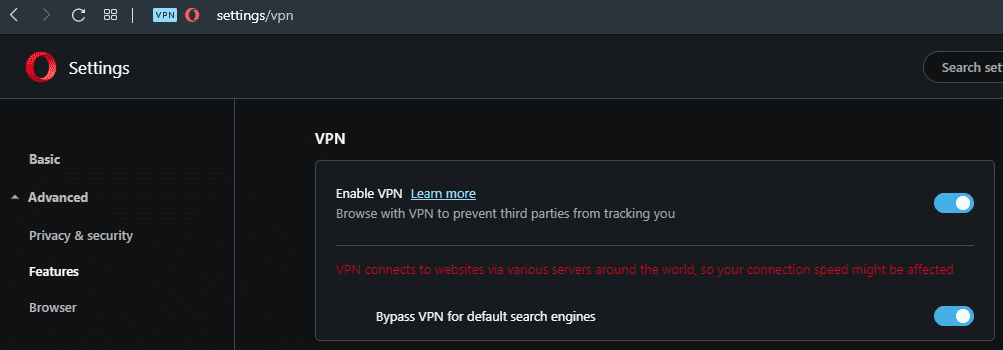
Sök efter uppdateringar
Det är möjligt att tjänsten inte fungerar eftersom du använder en föråldrad version av webbläsaren. Du kan söka efter och ladda ner uppdateringar genom att klicka på Opera-ikonen i det övre vänstra hörnet av fönstret och sedan välja "Uppdatera och återställning...". Om du bara öppnar den här sidan kommer din webbläsare att börja leta efter uppdateringar. Om det finns en uppdatering, låt den laddas ner och starta om webbläsaren när du uppmanas att göra det.
Inaktivera tillägg
Webbläsartillägg kan ibland orsaka problem. Försök att inaktivera dem för att utesluta dem som en potentiell orsak till dina problem. För att se din lista över installerade webbläsartillägg, klicka på Opera-ikonen i det övre vänstra hörnet, markera "Extensions" och klicka sedan på "Extensions" på den andra nivån i menyn. Alternativt kan du trycka på kortkommandot "Control+Shift+E" för att öppna sidan direkt. I tilläggslistan inaktiverar du alla dina tillägg genom att växla skjutreglagen längst ned till höger på varje tilläggsbricka.
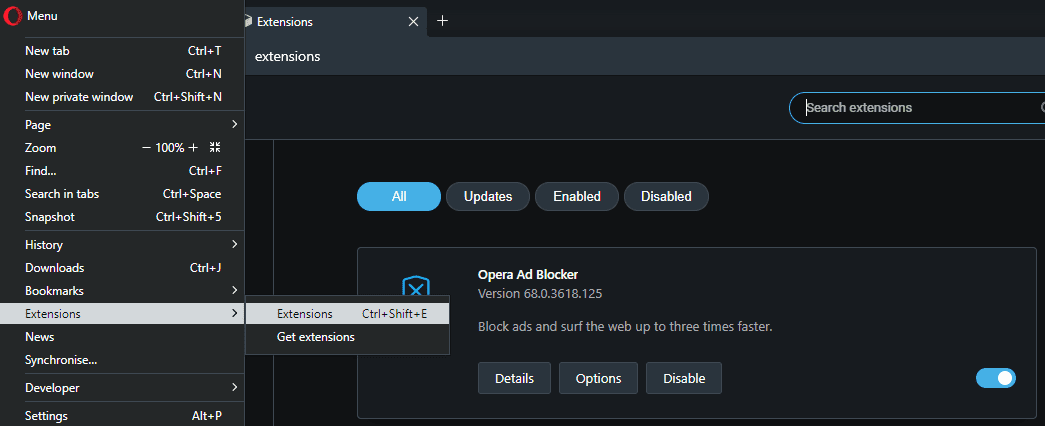
Återställ webbläsaren
Om inget av dessa alternativ fungerar är en sista möjlig fix att återställa Opera. Du kan göra det genom att öppna sidan Uppdatering och återställning via Opera-ikonen i det övre vänstra hörnet och sedan klicka på "Återställ..." när du är på rätt sida. Om du vill behålla dina bokmärken, historik och sparade lösenord väljer du "Behåll mina data och återställ bara Opera inställningar.”, annars, om du vill utföra en fullständig återställning, välj "Återställ mina data och Opera-inställningar." och klicka "Ta igen sig".
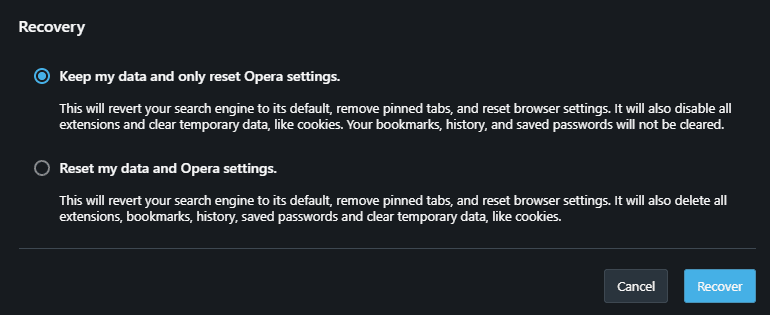
Tips: När du har återställt din webbläsare kan det vara jobbigt att konfigurera dina inställningar igen. Det kan vara värt att försöka använda en annan webbläsare, speciellt om problemet bara är med en webbplats snarare än att hela VPN eller webbläsare inte fungerar.